Comment démarrer Windows dans le micrologiciel UEFI ou BIOS
Plusieurs fois, vous devez redémarrer dans le micrologiciel de l'ordinateur, c'est-à-dire UEFI ou BIOS(UEFI or BIOS) . Si vos clés matérielles ne parviennent pas à vous démarrer dans le BIOS ou l' UEFI , vous devrez le faire. Dans cet article, je vais partager comment vous pouvez directement redémarrer Windows dans le micrologiciel UEFI ou BIOS .

Démarrez Windows(Boot Windows) dans le micrologiciel UEFI ou BIOS
Il existe trois façons de démarrer votre ordinateur Windows dans l'UEFI/BIOS :
- Utilisation des touches du clavier
- Utilisation de Maj + Redémarrer
- Utilisation de l'invite de commande
- Utilisation des paramètres.
1] Utilisation de la touche du clavier
Au démarrage de votre ordinateur, vous pouvez continuer à appuyer sur la bonne touche pour votre système, pour entrer dans le UEFI/BIOS . La bonne clé pour votre système peut être F1, F2, F10 , etc. - et cela dépend de votre fabricant. Vous pourrez peut-être voir quelle touche, en bas à gauche ou à droite de votre écran de démarrage, lorsque votre ordinateur démarre.
Lire(Read) : Comment utiliser les paramètres du BIOS sur les ordinateurs Windows.
2] Utilisation de Maj + Redémarrer
Appuyez sur(Press) la touche Maj(Shift) , puis sur l' option Redémarrer(Restart) l' alimentation, et votre ordinateur démarrera dans Options de démarrage avancées(Advanced Startup Options) .
Une fois que l'écran Options de démarrage avancées(Advanced Startup) s'affiche, sélectionnez Options avancées(Advanced) > Paramètres du micrologiciel(Firmware) .

Votre ordinateur va redémarrer dans UEFI/BIOS .
3] Utilisation de l'invite de commande
Nous savons qu'il existe un moyen d' arrêter l'ordinateur à partir de la ligne de commande . Ce que beaucoup ne savent pas, c'est qu'il est livré avec des options qui vous aident à personnaliser l'option d'arrêt.
L'une des options de Windows 10 consiste à démarrer dans UEFI ou BIOS . Cela fonctionne comme suit :
Ouvrez l' invite de commande avec les privilèges d'administrateur(Command Prompt with admin privileges) , saisissez ce qui suit et appuyez sur Entrée :
shutdown /fw /r
Cette commande a trois commutateurs
- /fw - Combinez(– Combine) avec une option d'arrêt pour que le prochain démarrage passe à l'interface utilisateur du micrologiciel.
- /r - redémarre l'ordinateur.
L'ordinateur vous informera.

La valeur par défaut est de 30 secondes, et une fois l'ordinateur redémarré, vous pouvez voir un tel écran.

Vous verrez le menu de démarrage(Startup Menu) . Appuyez sur F10(Press F10) pour continuer. Le F10 est pour mon ordinateur de bureau HP. Cela pourrait être différent pour votre marque.
Lire(Read) : L'ordinateur Windows 10 ne démarre pas dans le BIOS(Windows 10 computer won’t boot to BIOS) .
4] Utilisation des paramètres
Accédez à Windows Settings > Update à jour et Security > Recovery > Advanced Options .
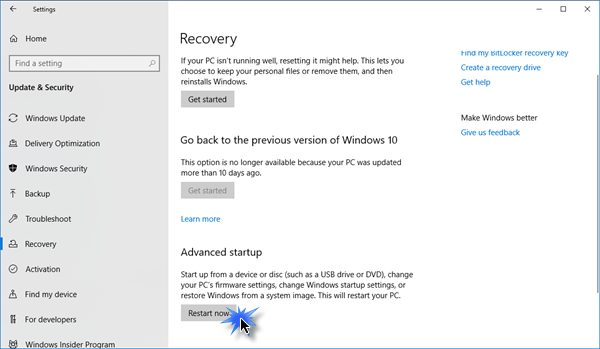
Une fois que l'écran Options de démarrage avancées(Advanced Startup) s'affiche, sélectionnez Options avancées(Advanced) > Paramètres du micrologiciel(Firmware) .
L'ordinateur redémarrera automatiquement et vous amènera aux paramètres du micrologiciel.
ASTUCE(TIP) : Si pour une raison quelconque vous devez le faire plus souvent, il est préférable de créer un raccourci et d'y ajouter le commentaire shutdown /fw /r /t 1 0.
Nous espérons que vous trouverez cette astuce utile.(We hope you find this tip useful.)
Related posts
Comment définir et utiliser BIOS or UEFI password sur l'ordinateur Windows 10
Qu'est-ce que UEFI ou unified extensible Firmware Interface?
Windows computer bottes au BIOS à chaque fois que je l'allume
Raccourcis pour le UEFI BIOS & Windows 10 Recovery Environment
Accéder au BIOS et modifier l'ordre de démarrage pour n'importe quelle version de Windows
Comment changer Legacy en UEFI sans réinstaller Windows 11/10
Error 0211: Keyboard non trouvé sur Windows 10 ordinateur
Comment supprimer ou réinitialiser le BIOS Password (2021)
Windows 10 coincé sur Welcome screen
L'ordinateur Windows 10 ne démarre pas au BIOS
Comment changer le mode BIOS de Legacy à UEFI sans réinstaller Windows 10
Comment Boot or Repair Windows computer en utilisant la Installation Media
Comment entrer dans le BIOS dans Windows 10 et les versions antérieures
erreurs Fix BIOS Power-On Self-Test (de POST) sur les systèmes Windows 10
Comment Time Boot & Effectuer un Boot Trace dans Windows 10
Votre ordinateur's system firmware n'inclut pas assez d'informations
Boot Advanced Options dans MSCONFIG dans Windows 10 expliqué
Comment mettre à jour BIOS sur l'ordinateur Windows 10
Comment changer Boot order dans Windows 10
Comment modifier l'ordre de démarrage dans le BIOS sur votre PC Windows
